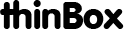Решение практически любой проблемы с тонкими клиентами thinBox начинается с нашей просьбы прислать нам лог терминала. Цель этой инструкции — объяснить, как правильно снимать этот лог и что делать дальше.
- Для начала убедитесь, что вы грузите на терминале последнюю версию WTware — мы имеем возможность исправлять ошибки только в самой свежей версии с нашего сайта. Как обновить версию на терминале: инструкция
- Уберите из конфигурационного файла все, кроме необходимых строк. Например, если у вас проблема со сканером штрихкодов, остальное только server= и serial= параметры, остальные строки удалите.
- Перегрузите терминал. Логи могут быть большого размера, и мы ничего не можем понять из лога за целый день работы. Так что перегрузите терминал.
- Воспроизведите ошибку, совершив минимально возможное количество действий. Сохраните лог сразу же, как увидите первую ошибку.
Получить лог терминала можно несколькими способами:
Получение лога с помощью графического конфигуратора
Запустите графический конфигуратор WTware: Пуск - Программы - WTware - Конфигуратор. Выберите нужный терминал в списке терминалов. Нажмите на вкладку "Логи". И главное — нажмите большую кнопку "Получить лог":
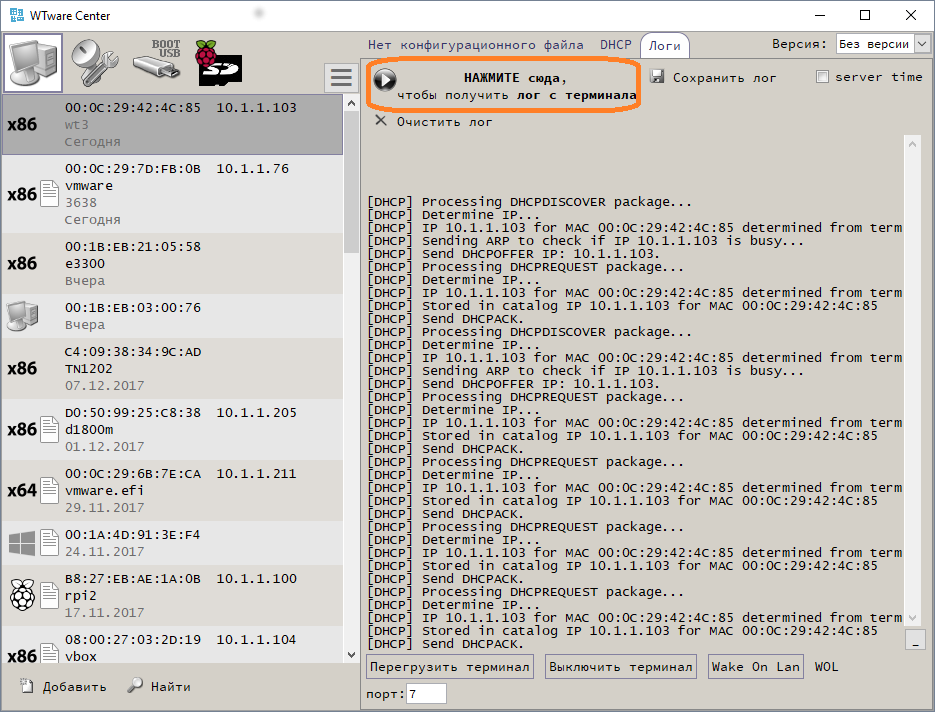
При нажатии на кнопку должно добавиться много строк текста. Далее нажмите "Сохранить лог":
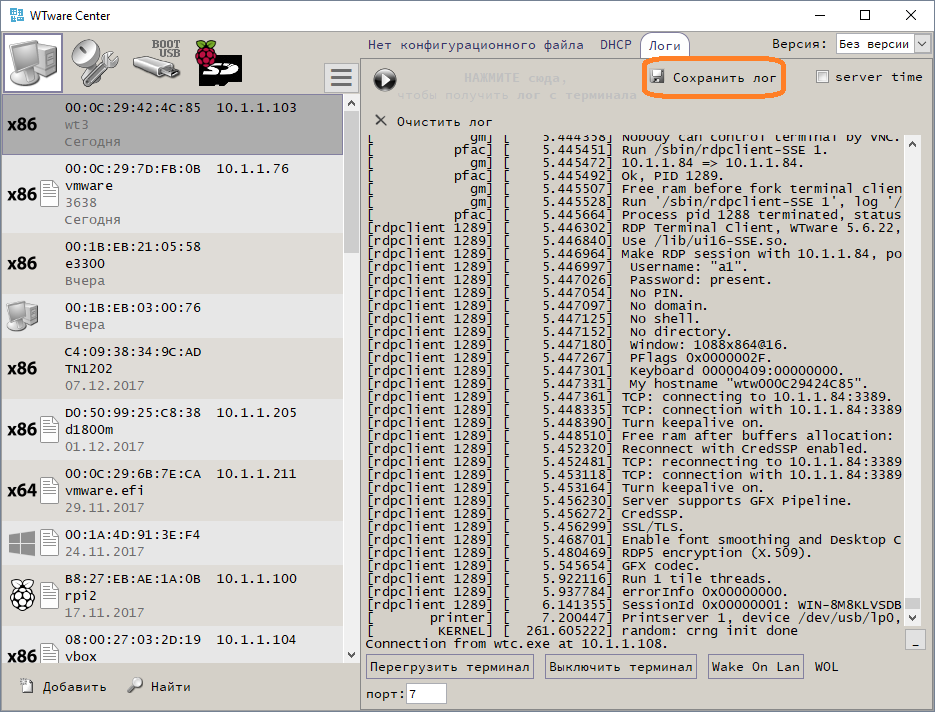
Получение лога из web-интерфейса управления терминалом
В адресной строке браузера на любом Windows-компьютере в сети введите IP терминала. Появится web-интерфейс управления терминалом:
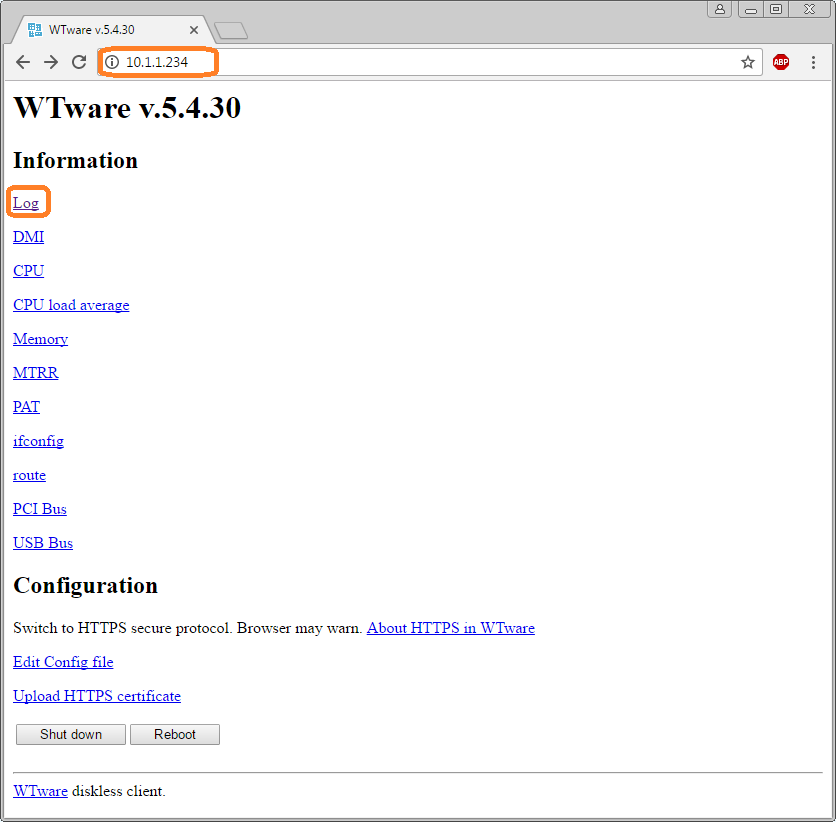
Выберите раздел "Логи" и сохраните лог терминала:
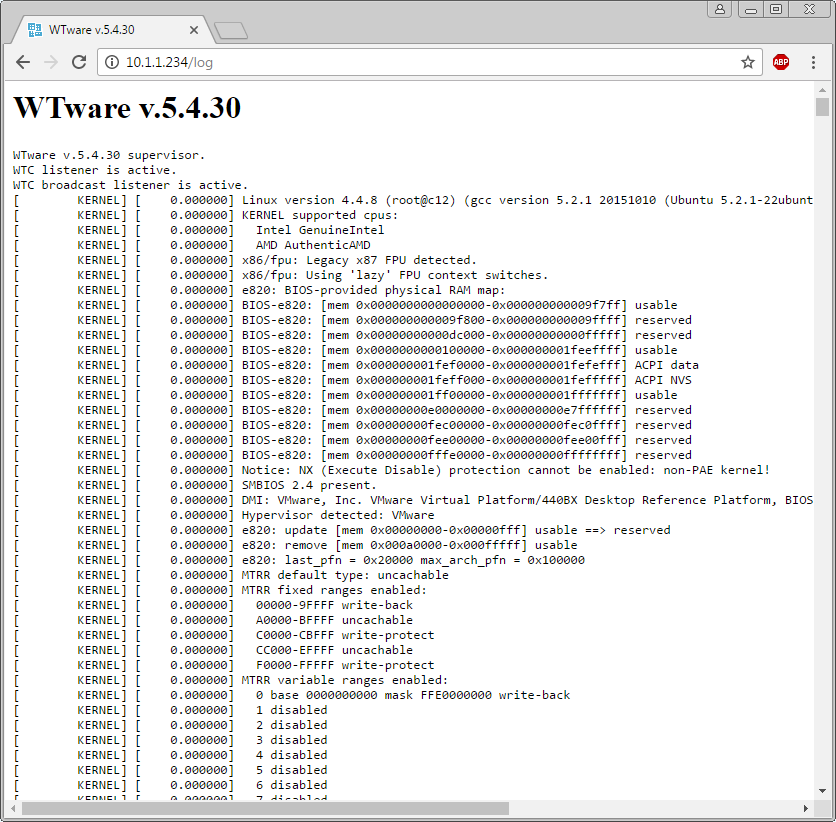
Получение лога, когда нет сети, непосредственно на терминале
Бывают ситуации, когда терминал прекращает работу с ошибкой до момента подключения к сети. Это означает, что лог из конфигуратора и по http получить невозможно. В этом случае можно получить лог на самом терминале. После ошибки будет доступна командная строка. Надо вставить флешку: пустую, отформатированную под fat или fat32. Затем из командной строки запустить команду:
log
Подождать пол минуты, достать флешку. Если получится, на флешке должен появиться файл all.log.
Получение лога из командной строки, если не работает команда log
Если терминал сообщает об ошибке и выдает командную строку, но описанный выше метод с командой log не срабатывает, надо запустить команду:
cat /tmp/all.log
Сфотографировать экран. Нажать Shift-PageUp. Еще раз сфотографировать экран. Еще раз нажать Shift-PageUp. И снова сфотографировать экран. Повторить еще раза три. Прислать нам фотографии.
Полученный лог с описанием проблемы вышлите на